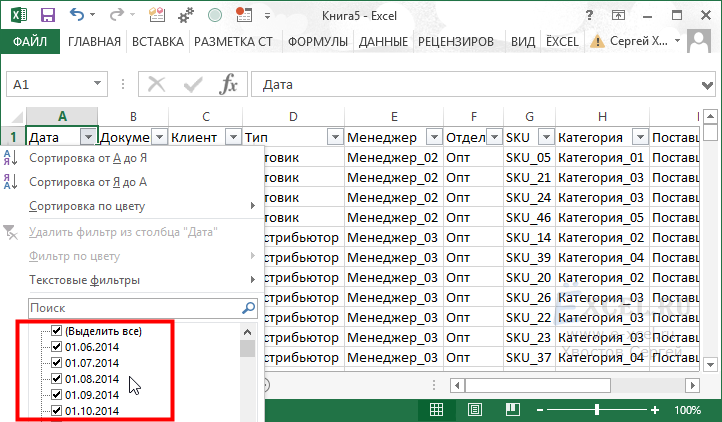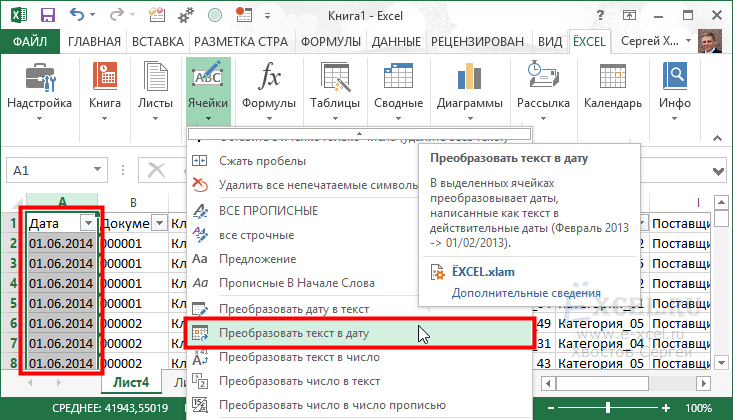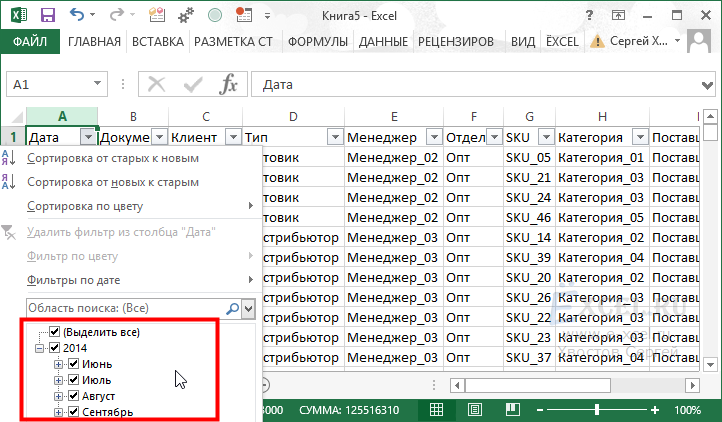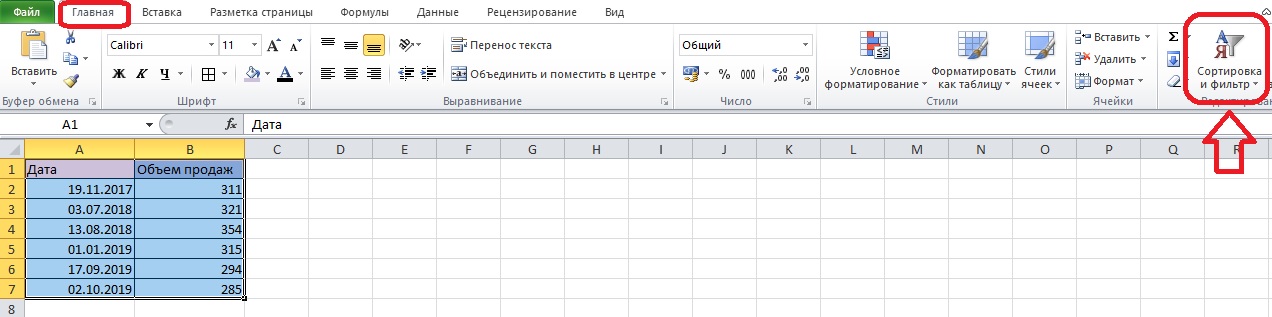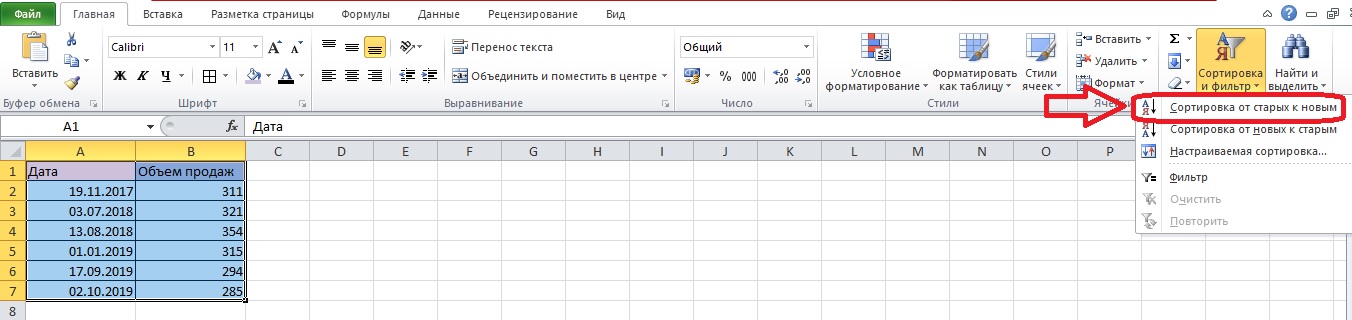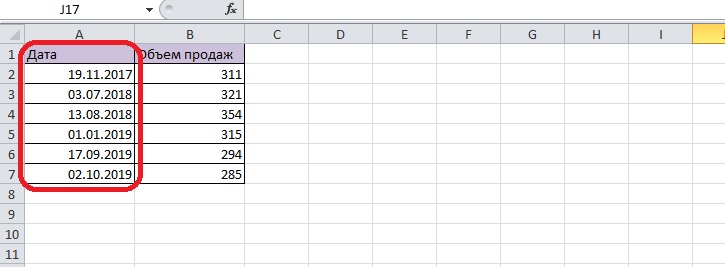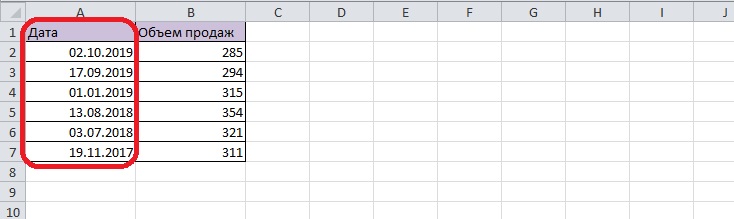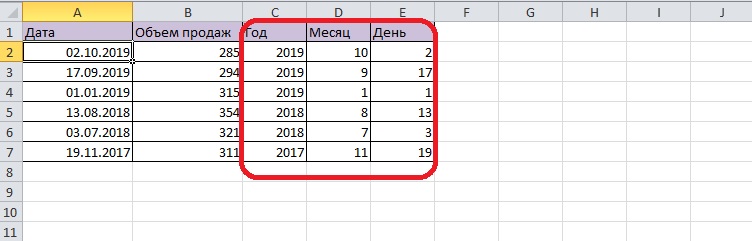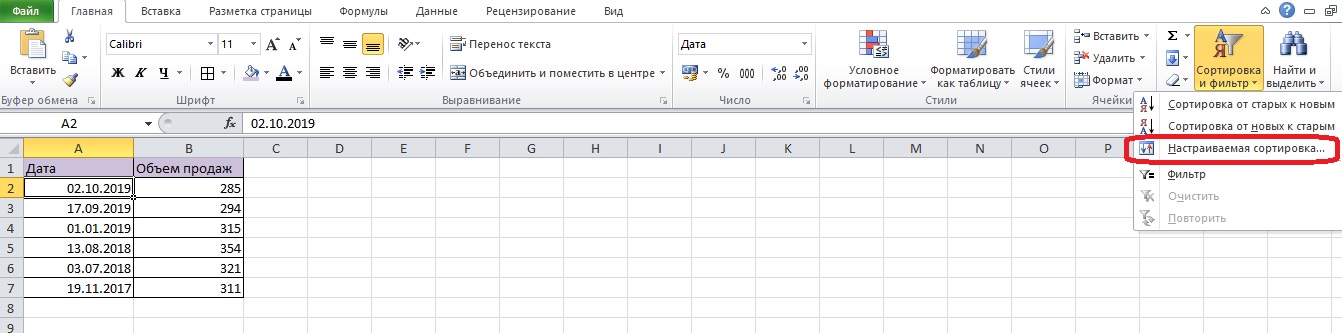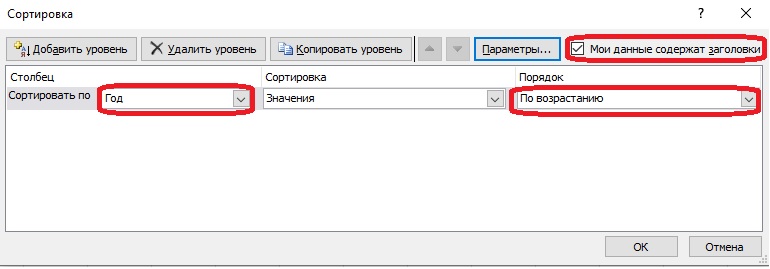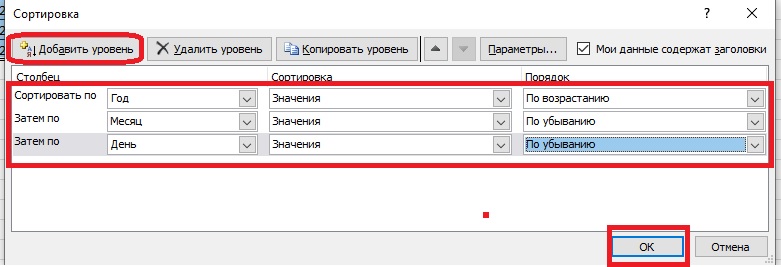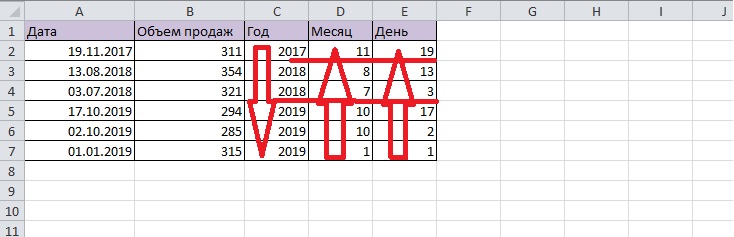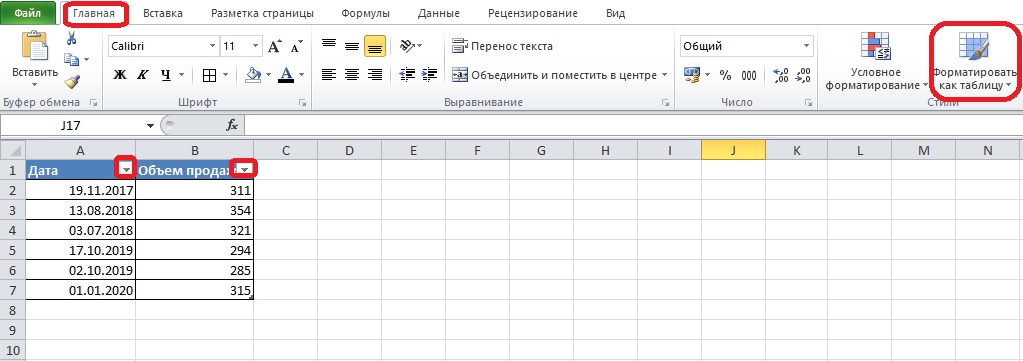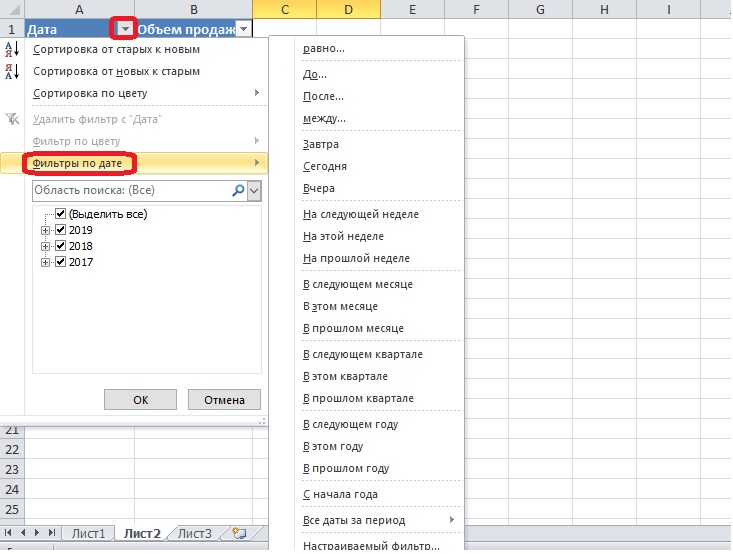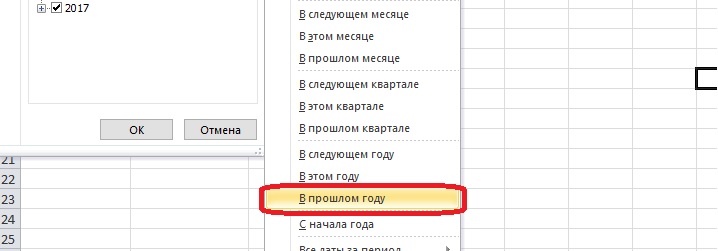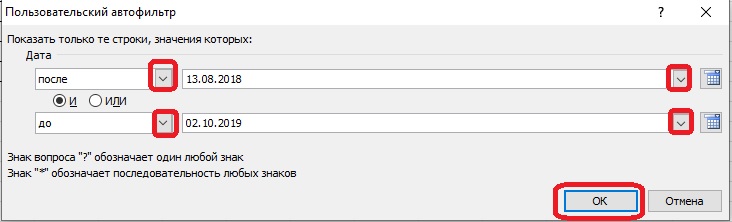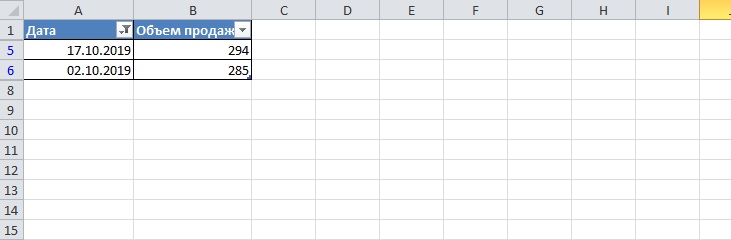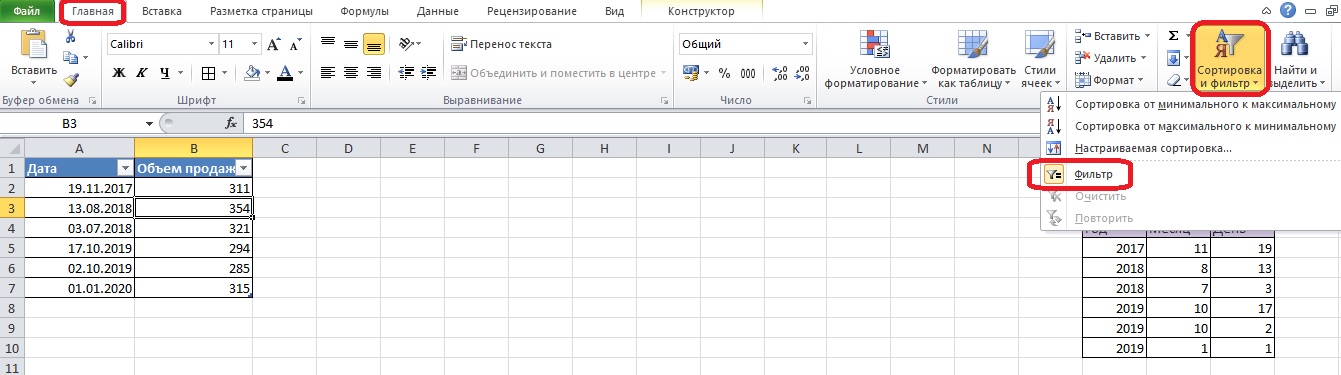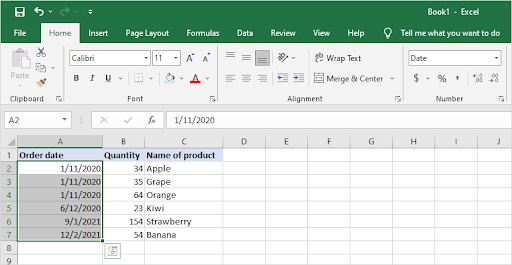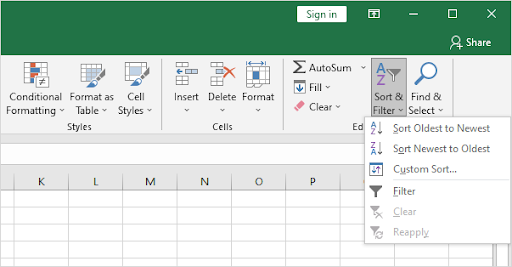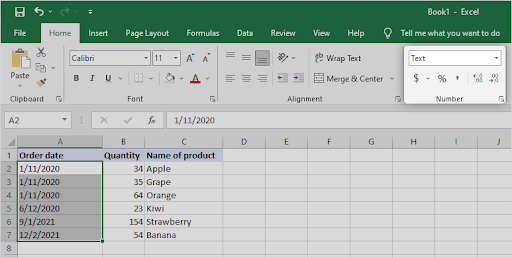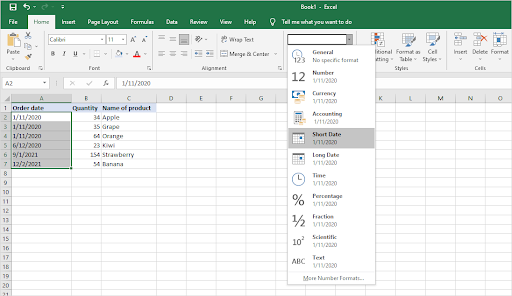|
tayers Пользователь Сообщений: 63 |
Здравствуйте. Проводил сортировку данных, строки расположились неправильно — 1 Mar 2019 встало раньше, чем 28 Feb 2019. В общем, программа провела сортировку сначала по числам, и поставила 1 раньше 20, 21,22 и тд -не смотря на месяц… Как перевести дату вот в такой вид — 2019.02.28 (год, месяц, дата)?? |
|
gling Пользователь Сообщений: 4024 |
Здравствуйте. У Вас дата записана как текст, Excel её так и видит текстом, поэтому такая сортировка неправильная. Попробуйте преобразовать столбец с датами в число. Выделите весь столбец—на вкладке Данные—Текст по столбцам—Готово. Попробуйте вновь сортировать. Если не получится выкладывайте файл с данными. |
|
tayers Пользователь Сообщений: 63 |
Данные -текст по столбцам- шаг 1 — шаг 2 — шаг 3 |
|
vikttur Пользователь Сообщений: 47199 |
#4 12.03.2019 23:52:54
Не весь. Достаточно небольшого диапазона с проблемой |
||
|
tayers Пользователь Сообщений: 63 |
это исходный файл. Пример, так сказать. Прикрепленные файлы
Изменено: tayers — 13.03.2019 18:06:59 |
|
tayers Пользователь Сообщений: 63 |
После сортировки 05 марта стоИт раньше в таблице,чем 10 февраля. Прикрепленные файлы
Изменено: tayers — 13.03.2019 18:19:00 |
|
что по-Вашему больше 0 или 5? у Вас там нет дат, там есть текст отдаленно похожий на даты а теперь самое время сформулировать название темы и собственно вопрос, который Вас волнует. Программисты — это люди, решающие проблемы, о существовании которых Вы не подозревали, методами, которых Вы не понимаете! |
|
|
tayers Пользователь Сообщений: 63 |
То есть вы хотите сказать, что программа не знает что это дата и принимает ее просто за текст? А как я могу подсказать программе что это дата? Если я расставляю текст по столбцам, а потом сортирую, то сортируется только первый столбец А. Столбец с датами, как и все последующие столбцы остаются на своих местах, поэтому значения таблицы перепутываются. |
|
Sceptic Пользователь Сообщений: 190 |
Обработайте диапазон формулой (в подкрашенных ячейках). Она заменит текстовое обозначение месяца на номер. Потом замените результат формулы на значения и с помощью «Текст по столбцам» разобьете данные. Даты будут нормальными датами. Прикрепленные файлы
Изменено: Sceptic — 13.03.2019 23:52:47 |
|
tayers Пользователь Сообщений: 63 |
В вашем варианте 5 марта все равно стоит выше 10 февраля… может как-то можно перевернуть даты : гггг/мм/дд — чтобы день был в конце, а сначала год и месяц ? |
|
Sceptic Пользователь Сообщений: 190 |
tayers, Вы проделали операции, которые я описал? Или просто открыли файл? |
|
Юрий М Модератор Сообщений: 60570 Контакты см. в профиле |
#12 14.03.2019 00:33:41
tayers, а в Вашем варианте нет дат. Вообще нет. Следовательно, сортировка по дате невозможна. |
||
|
AnnaAnna Пользователь Сообщений: 13 |
#13 14.03.2019 05:06:04 tayers, здравствуйте! Попробуйте заменить формулу в файле Скептика на эту
Протяните ее вниз и измените формат ячеек на Дата. У меня работает сортировка. Изменено: AnnaAnna — 14.03.2019 23:31:24 |
||
|
tayers Пользователь Сообщений: 63 |
#14 14.03.2019 23:31:53
У меня не получилось…. я честно говоря не понял как «обработать диапазон формулой». Диапазон выделил, попробовал вставить формулу, но ничего не получилось
Пишет: «Некоторые формулы содержат циклические ссылки и напрямую или косвенно ссылаются на самих себя, то есть на ячейки, в которых находятся. Из-за этого формулы могут вычисляться неправильно. Попробуйте удалить или изменить эти ссылки либо переместить формулы в разные ячейки.
этот файл я набрал вручную для примера, чтобы обьяснить проблему.. Сам файл, с которым я работаю, велик для загрузки. Попробую скопировать его часть. |
||||||
|
AnnaAnna Пользователь Сообщений: 13 |
tayers, здравствуйте! Не знаю, откуда взялись у вас циклические ссылки, вроде бы удалось загрузить фаил. Прикрепленные файлы
|
|
Ігор Гончаренко Пользователь Сообщений: 13746 |
#16 15.03.2019 01:57:06
не нужно копировать его на части. и тем более выкладывать сюда. для обьяснения сути проблемы достаточно 5-10 строк с данными Программисты — это люди, решающие проблемы, о существовании которых Вы не подозревали, методами, которых Вы не понимаете! |
||
|
wowick Пользователь Сообщений: 972 |
Насколько я понял, проблема лишь в том, что он выделяет один столбец и пытается его сортировать. Естественно, все остальные столбцы при этом не сортируются… Но это лишь догадка… Если автоматизировать бардак, то получится автоматизированный бардак. |
|
tayers Пользователь Сообщений: 63 |
Ну да, выделяю один столбец. Программа не дает сортировать весь выделеный диапазон. |
|
Пытливый Пользователь Сообщений: 4586 |
Чегой-то она не дает сортировать диапазон? включите фильтр в диапазоне и сортируйте на здоровье. Или выделите весь диапазон и превратите его в «умную» таблицу — там уже по умолчанию фильтр будет стоять. Кому решение нужно — тот пример и рисует. |
|
Anchoret Пользователь Сообщений: 1059 Anchoret |
Можно еще простенький скрипт повесить на активацию листа с конвертацией текстовых дат в нормальные. ОФФ: В свое время именно проблема с датами, точнее что пользователи заносят даты в текстовом формате, и подтолкнула к изучению алгоритмов сортировки) |
|
tayers Пользователь Сообщений: 63 |
Анна, файл в посте №15 проблему не решает, поскольку дополнительный столбец с «правильными» датами проблему не решил, неправильные (19-Feb-2019) ведь никуда не деваются…. Пытливый: Я пока никак не дружу с умными таблицами, поэтому не знаю,о чем вы….. Anchoret: Скрипты, даже простенькие, тоже пока не умею. |
|
AnnaAnna Пользователь Сообщений: 13 |
tayers, конечно не деются, попробуйте заменить на значения, т.е. в отдельном столбце ставите формулы, получаете нужный формат даты затем выделяете данные в этом столбце, копируете и вставляете как значение в свою таблицу, исправляете формат на Дата, у вас исчезнут AA,10-Feb-2019,1222, но останется 10.02.2019, затем можете сортировать. Столбец с формулами можно удалить, он станет бесполезным. Умную таблицу сделать легко, выделяете диапазон таблицы вместе с заголовками (если они есть) и нажимаете сочетание клавиш Ctrl + L, но как это поможет сортировать вашу исходную таблицу по датам, которых нет, я не знаю. P.S. может быть я не понимаю, что вы хотите получить на выходе и все о чем мы беседуем вам просто не подходит вообще. |
|
sokol92 Пользователь Сообщений: 4445 |
#23 18.03.2019 11:50:19
Проблема в неправильном импорте текстовых файлов .csv в Excel. Почитайте об открытии/импорте файлов .csv и, в частности, о параметре Local:=False, что, вероятно, может помочь. Если проблема не решится, то выложите исходный (исходные) .csv файл(ы). Владимир |
||
|
tayers Пользователь Сообщений: 63 |
Извиняюсь, я тут напутал, дал неверную информацию. Изначально файлы .csv УЖЕ БЫЛИ такими, дата прописывалась так с самого начала 20-Mar-2019. |
|
sokol92 Пользователь Сообщений: 4445 |
Выложите один из таких csv-файлов (или его фрагмент) — тогда можно будет продемонстрировать правильную работу с ним. Изменено: sokol92 — 27.03.2019 16:54:02 |
|
tayers Пользователь Сообщений: 63 |
1 — часть одного из изначальных файлов Прикрепленные файлы
|
|
sokol92 Пользователь Сообщений: 4445 |
Мы же договаривали о файлах *.csv (это текстовые файлы), а Вы прикрепляете файлы Excel. |
|
не правильная дата — не правильная сортировка. все логично Программисты — это люди, решающие проблемы, о существовании которых Вы не подозревали, методами, которых Вы не понимаете! |
|
|
tayers Пользователь Сообщений: 63 |
Эти данные я скачивал с сайта. Там написано — данные в формате .csv . Данные скачивались в загрузки в браузере Гугл Хром, оттуда я их перетаскивал в папку…. Я открыл их экселем? Для открытия файлов .csv нужна установка какой-то программы? Что я сделал не так? |
|
sokol92 Пользователь Сообщений: 4445 |
#30 27.03.2019 23:20:20
Для обработки csv-файлов с помощью Excel есть много способов. Если Вы выложите csv-файл, то можно будет подобрать оптимальный метод обработки. Владимир |
||
|
Группа: Пользователи Ранг: Прохожий Сообщений: 1
Замечаний: |
добрый день!
постоянно возникает проблема при работе с большим объемом данных.
нужно сортировать документы из списка по дате, дата в ячейке указана в формате «ДД.ММ.ГГГГ» но при установке фильтра по столбцу с датами предлогает сортировку в формате «от А до Я» хотя все даты указаны правильно. Фильтр по дате появляется только после того как позаходить в каждую ячейку с датами. Клацать каждую ячейку не очень-то интересно и занимает прилично времени (особенно если в базе свыше около 1000 позиций).
Может кто знает как изменить формат ячеек с датами скопом???
Типичная проблема. Выгрузили отчет из учетной системы в виде массива. Пытаемся отфильтровать строки по столбцу с датами, а фильтр не хочет воспринимать даты — он фильтрует их как текст.
Наблюдаем мы такую картину:
Никакие наши манипуляции не приводят к нужному результату. Решение есть в надстройке ЁXCEL.
Выделяем столбец с датами и переходим во вкладку «ЁXCEL» главного меню, нажимаем кнопку «Ячейки», в выпавшем списке выбираем команду «Преобразовать текст в дату»:
Проверяем фильтр — все как нужно:
Добавить комментарий
На чтение 6 мин Опубликовано 15.01.2021
Даты добавляются в любой бизнес-отчет, будь это бухгалтерский документ или таблица другого характера. Для быстрого изучения информации необходимо сортировать строки и столбцы. Благодаря инструментам сортировки пользователи могут увидеть нужную информацию в большой базе данных, не прокручивая ее и не просматривая каждую строку. Экономия времени – серьезная причина изучить сортировку и фильтрацию по датам Microsoft Excel. Выясним, как правильно работать с сортировочными инструментами и типами фильтрации.
Содержание
- Сортировка с одним условием (по возрастанию/убыванию)
- Сортировка с несколькими условиями (по годам/месяцам/дням)
- Автоматический или настаиваемый фильтр по дате
- Как убрать фильтры с таблицы
- Заключение
Сортировка с одним условием (по возрастанию/убыванию)
Этот метод сортировки по дате – самый простой. Для него требуются только опции панели инструментов. Составим таблицу, где важную роль играют даты. Следует указать полное обозначение – день, месяц и год. Сортировка с наибольшей вероятностью сработает правильно, если информация указана в таком формате.
- Выбираем одну из заполненных ячеек и переходим на вкладку «Главная». Справа вверху появится кнопка «Сортировка и фильтр» – нажмите ее, чтобы открыть меню.
- В появившемся списке есть два пункта сортировки по датам. Строки можно разместить в порядке от старых к новым или от новых к старым. Представим, что нам требуется порядок от ранних дат к поздним. Выбираем пункт «От старых к новым».
- Теперь даты в таблице расположены в порядке от 2017-го года до 2019-го года.
- Попробуем поставить записи в обратном порядке. Снова выбираем любую ячейку из диапазона и запускаем «Сортировку от новых к старым» из опций сортировки. Строки меняются местами – сейчас объемы продаж за 2019 год находятся выше.
Сортировка с несколькими условиями (по годам/месяцам/дням)
В некоторых таблицах необходимо рассортировать данные по дате, но не целиком, а по отдельным дням. Например, годы в результате должны идти по возрастанию, а некоторые месяцы и дни – по убыванию. С помощью функций Excel можно рассортировать данные в таком порядке, не затрачивая слишком много времени на перемещение строк вручную. Воспользуемся функцией настраиваемой сортировки.
Обратите внимание! Чтобы расположить информацию в соответствии со сложными условиями сортировки, необходимо вынести годы, месяцы и дни в отдельные столбцы. Приходится так поступать, потому что настраиваемый сортировщик учитывает заголовки столбцов как критерии. Пример деления даты на компоненты перед сложной сортировкой:
- Нужно выбрать любую ячейку в таблице и открыть меню сортировки на вкладке «Данные». Кликаем по пункту «Настраиваемая сортировка» — откроется диалоговое окно.
- Проверяем, что в графе «Мои данные содержит заголовки» стоит галочка. Эта опция исключает шапку таблицы из сортировки и помогает предотвратить ошибки. Далее заполним первый уровень сортировки: согласно условиям, нужно выбрать столбец «Год» и порядок «По возрастанию».
- Нажимаем кнопку «Добавить уровень», чтобы установить сортировку по дополнительным условиям. В итоге диалоговое окно должно содержать три уровня для годов, месяцев и дней. Выбираем в списках нужные значения и нажимаем «ОК».
- Строки встали в нужном порядке. Дни и месяцы идут по убыванию в рамках года, потому что сортировка по годам была первична. Об этом говорят надписи «Затем» на уровнях настраиваемой сортировки, относящихся к месяцам и дням.
Сортировка по столбцам в таблицах с датами невозможна. Программа блокирует эту опцию в разделе «Параметры» диалогового окна настраиваемой сортировки.
Автоматический или настаиваемый фильтр по дате
Microsoft Excel способен не только сортировать данные по присвоенным им датам, но и фильтровать строки по годам, дням и месяцам. Выясним, как правильно пользоваться автоматическими фильтрами по дате.
- Форматируем диапазон ячеек с помощью опции «Форматировать как таблицу». Эта кнопка находится на вкладке «Главная», нужно нажать ее после выделения таблицы. Выбираем любой стиль из меню и жмем «ОК» в диалоговом окне – ячейки окрасятся в указанные цвета, а в шапке появятся кнопки для настройки фильтров.
- Нажимаем кнопку со стрелкой в столбце с датами. Программа уже считала формат данных, поэтому в меню находятся фильтры по дате.
- Выбираем любой фильтр для проверки. К примеру, в таблице есть данные за 2020-й год, поэтому выберем опцию «В прошлом году». Кликаем по этому пункту списка.
- На странице остается одна строка, соответствующая условиям. Количество данных может быть любым, если это соотносится с выбранным фильтром.
- Воспользуемся более сложным фильтром. В конце списка есть пункт «Настраиваемый фильтр» — кликните по нему, чтобы задать условия. Необходимо выбрать тип фильтрации и указать рамки значений.
- Все строки, кроме оказавшихся в диапазоне значений фильтра, исчезают с экрана.
Как убрать фильтры с таблицы
Отменять действия – не лучший вариант, это может привести к потере важных изменений. Для отключения фильтров и сортировочных инструментов стоит пользоваться теми же инструментами. Взглянем на предыдущую отфильтрованную таблицу и попробуем удалить из нее фильтр. Нажмите кнопку с воронкой в заголовке столбца. В списке находится пункт «Удалить фильтр с <название>». Кликните по нему, и фильтрация будет отменена – исчезнувшие ячейки вернутся на лист.
Если таблица отформатирована, можно убрать из нее кнопки для настройки фильтров:
- Выберите любую ячейку в диапазоне и откройте меню «Сортировка и фильтр» на вкладке «Главная».
- Кликните по пункту «Фильтр» – он подсвечен оранжевым.
Кнопки со стрелками пропадут, но останется цветовая тема. Заменить ее можно через раздел «Форматировать как таблицу». Меню фильтров не появится снова после применения новых настроек.
Заключение
Сортировка таблиц Microsoft Excel по годам, месяцам и дням проводится в простом и усложненном формате. Второй вариант хорош тем, что строки можно поставить в нужном порядке, и инструмент будет ориентироваться на несколько условий. Стоит также помнить о фильтрах для ячеек в формате «Дата». Фильтрация позволяет увидеть данные в нужном пользователю временном диапазоне.
Оцените качество статьи. Нам важно ваше мнение:
If you are looking to sort by date in Microsoft Excel, this blog post is for you. It will walk you through how to do it quickly and easily.
If you’re trying to sort by date in Microsoft Excel, and wondering how to do it, you’re in the right palace.
You’re not alone. Most Excel users rarely enter a date directly in Excel.
Excel sorts data based on the format you choose. So, to use the Date sorting feature properly, you’ll need to understand how the DATE FUNCTION works in Microsoft Excel.
Whatever you type in excel, the app will convert into the proper format. If you use Excel’s native date sorting functions, your Excel dates will be sorted in Excel’s date order.
If your Excel data is not in an Excel standard column, it will default to the next best thing available.
So, let’s dive into sorting by dates in Excel.
Sort Excel by dates
To sort excel by date, do the following:
- Drag down the column to select the dates you want to sort.
- Click Home tab > arrow under Sort & Filter
- Click Sort Oldest to Newest, or Sort Newest to Oldest.
Let’s discuss this process in detail below!
Sort by Date in Excel (Windows and Mac)
Excel dates are easy to sort manually, but Excel’s automatic date sorting often fails. On Excel for Windows and Excel for Mac, you can use the native sort by date function to get the dates in a column sorted properly.
You can also use Excel’s Sort & Filter tool to further manipulate how your dates are displayed, and get more information at a glance. Some Excel versions have a feature that allows you to sort multiple columns by date as well. Alternatively, you can use an Excel macro similar to Multi Column Sort.
Note: This guide is written using Excel 2019, however, the steps apply to various other versions including Excel for Mac, Excel 2016, Excel 2013, and Excel for Microsoft 365.
- Select the first date in your list, then drag down the column where your dates are to select all of them with the cursor. You may also hold the Shift key and click on the last date to select the entire column.
- Go to the Home tab in your Ribbon, located on top of the Excel interface. Here, click on the Sort & Filter icon to expand its options.
- Choose either the Sort Oldest to Newest or Sort Newest to Oldest option depending on the desired result. You should immediately see your dates rearrange based on what you selected.
If you notice that your dates won’t change in order, or don’t have the option to sort them as dates, you might have them formatted as text. You can fix this by following the section below.
How To Convert Dates Stored As Text in Excel
Is the sort by date function not working in Excel? Typically, Excel will only sort cells that are converted into a date format. In Excel 2007 and newer, Excel sorts by the data type, you have selected.
If the date sorting feature doesn’t work, there’s a possibility that your cells are formatted as text. Excel will not sort cells that are formatted as text, so you’ll need to convert them into Excel’s date format.
- Select your wrongly formatted dates, and then click on the drop-down menu in the Number section found in the Home tab. The menu should display “Text” or something other than the date.
- Select either Short Date or Long Date from the drop-down menu. The formatting of your cells should automatically change, allowing you to sort by date.
Final Thoughts
Date sorting is one of the most underrated features in Excel, but it’s worth understanding how to use. When you sort by date, you get a different view of your data and see what needs attention quickly.
One more thing
If you’re having other issues with Excel, don’t worry! Our Help Center has an article covering hundreds of issues and also provides tips on how to get the most out of the Office. For more information about all things tech, visit our Blog. We hope we can be of help!
For those who want more information, sign up for our newsletter. Get promotions, deals, and discounts from us right in your inbox. Subscribe with your email address below. You’ll be the first one notified about our latest news as well as great deals you can’t miss out on.
You May Also Like
» How to Add a Trendline in Excel
» How To Lock and Unlock the Scroll Lock in Excel
» How to Edit Legend in Excel